Diashow met video’s¶
Het hulpmiddel Video-diapresentatie biedt het aanmaken van een film uit een lijst foto’s. Het gegenereerde bestand kan afgespeeld worden in een videospeler of op een tv-scherm. Afbeeldingen worden een-voor-een gepresenteerd, indien nodig met visuele effecten. Dit hulpmiddel kan ook gebruikt worden om een time-lapse animatie uit opnamen genomen met een intervalometer te maken.
Selecteer de afbeeldingen die u wilt coderen en ga naar en de dialoog van de assistent zal worden geopend.
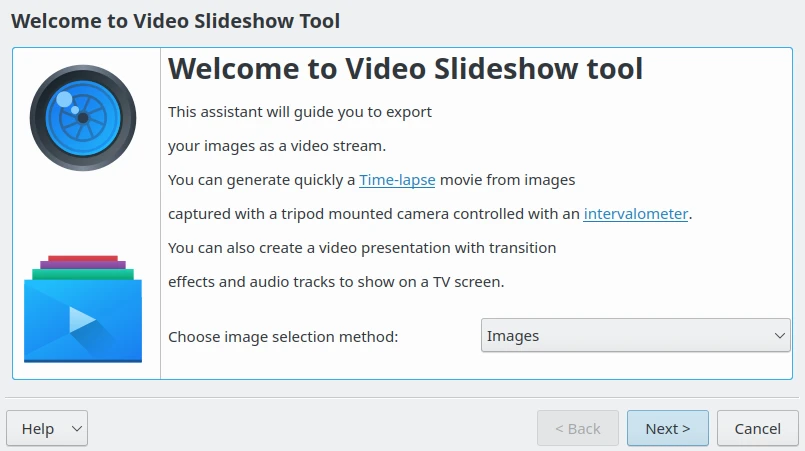
De Welkomstpagina van de assistent voor video-diapresentatie¶
Deze pagina biedt u het selecteren van de te exporteren inhoud met een of twee methoden, ofwel uit de huidige selectie van items of uit een lijst met albums. Met de selectiemodus Albums kunt u een video diapresentatie uit inhoud van albums genereren. Activeer de respectievelijke getoonde albums in de hiërarchische lijst. Gebruik de volgende drie tabbladen Tags, Zoekopdrachten en Labels om uw selectie te verfijnen met tags, labels of eerdere zoekresultaten in digiKam.
Als u de selectiemodus Afbeeldingen gebruikt zal alleen de vorige selectie van items uit de Pictogramweergave verwerkt worden en in deze pagina als een platte lijst getoond worden.
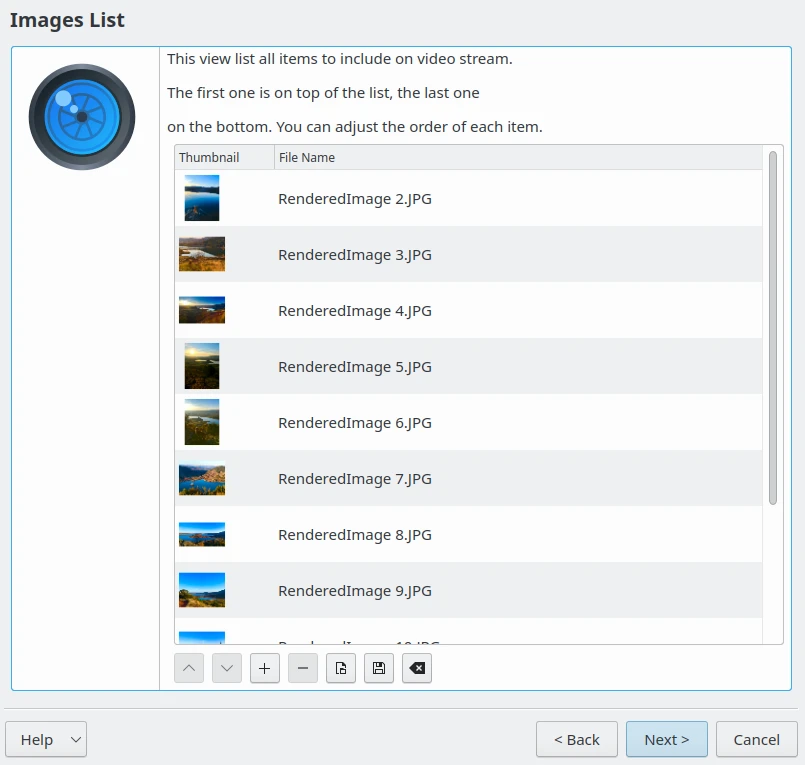
De selectiepagina voor afbeeldingen van de assistent voor video-diapresentatie¶
Drukken op de knop Volgende zal alle video-instellingen tonen gebruikt om de diapresentatie te coderen. De parameters zijn:
Aantal frames per afbeelding: het aantal frames gegenereerd van één afbeelding om in de videostream te coderen. Dit definieert de tijd van hoelang één image statisch zichtbaar is op het scherm. Als u een Effect tijdens tonen van afbeeldingen instelt, zal deze getoond worden met dit aantal frames.
Videostandaard: dit is de te gebruiken videonorm bij codering van media, zoals PAL - 25 FPS of NTSC - 29 FPS (FPS: frames per seconde).
Type video: dit is de te gebruiken videoresolutie bij codering van media. Afbeeldingen zullen zo nodig van grootte wijzigen. Wees voorzichtig omdat hoge resolutie meer hulpbronnen vereist voor coderen en meer ruimte op uw schijf gebruikt.
Bitsnelheid van video: dit is de bandbreedte gebruikt om de video te coderen. Een lage waarde betekent slechte kwaliteit en een hoge waarde betekent goede kwaliteit. Wees ervan bewust dat hoge snelheid meer ruimte op uw schijf vereist.
Video-codec: dit is de standaard video coderingsmethode om het medium te maken.
Effect tijdens het tonen van de afbeelding: selecteer de visuele toe te passen effecten op een afbeelding tijdens Aantal frames per afbeelding.
Overgang tussen afbeeldingen: selecteer het visuele toe te passen effect als een overgang buiten het Aantal frames per afbeelding.
Het hulpmiddel onderaan deze weergave berekent de vertraging voor elke afbeelding op het scherm inclusief toegepaste visuele effecten en de totale duur van de diapresentatie.
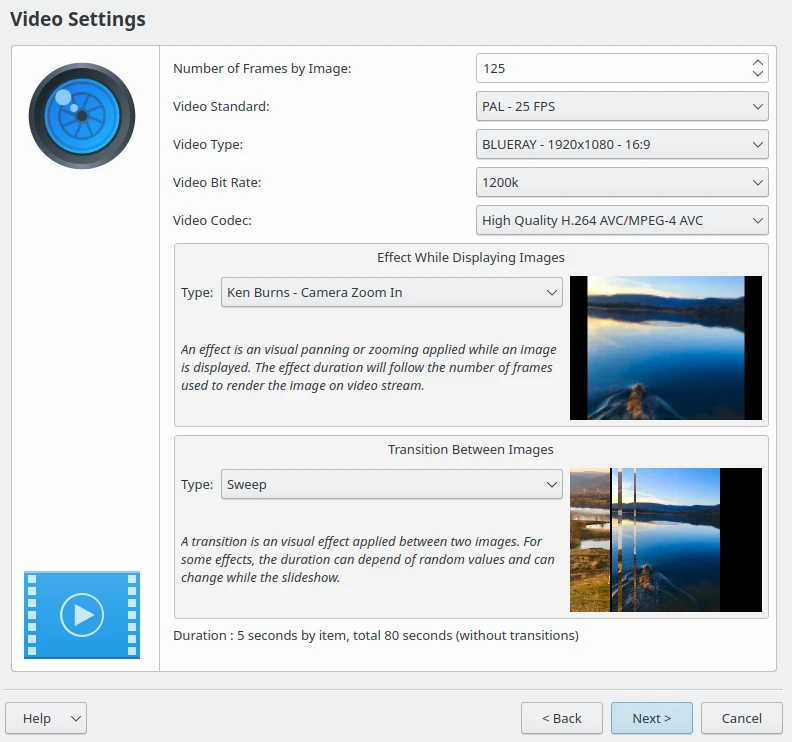
De instellingenpagina voor video van de assistent voor video-diapresentatie¶
Op de knop Volgende drukken zal alle instellingen van de media-container tonen om de gecodeerde inhoud op te slaan. De parameters zijn:
Formaat van mediacontainer: het bestandsformaat van de container voor het opslaan van het videomedium.
Doelmap: de map op de schijf om het videobestand op te slaan.
Als doelbestand bestaat: biedt u het overschrijven van het videobestand als het al bestaat in de map.
In speler openen: biedt u het openen van de video met de interne speler van digiKam of de standaard bureaubladtoepassing nadat deze is gerenderd.
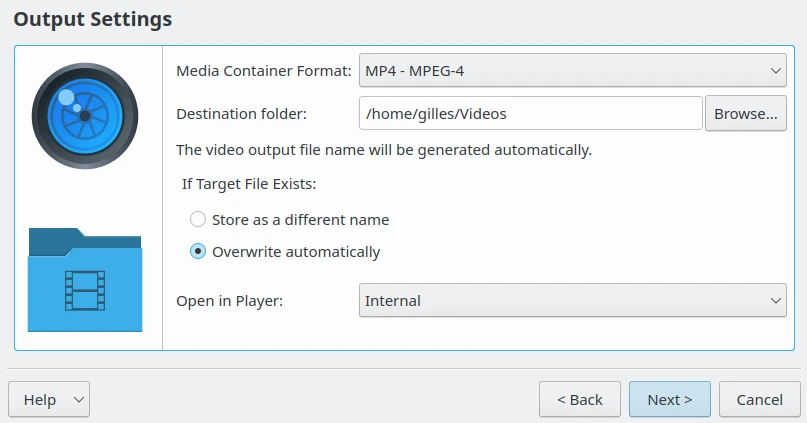
De instellingenpagina voor uitvoer van de assistent voor video-diapresentatie¶
Op de knop volgende drukken start de codering van de video. Deze stap kan even duren afhankelijk van het aantal te verwerken items en de gebruikte vertraging voor elke afbeelding om de video te genereren.
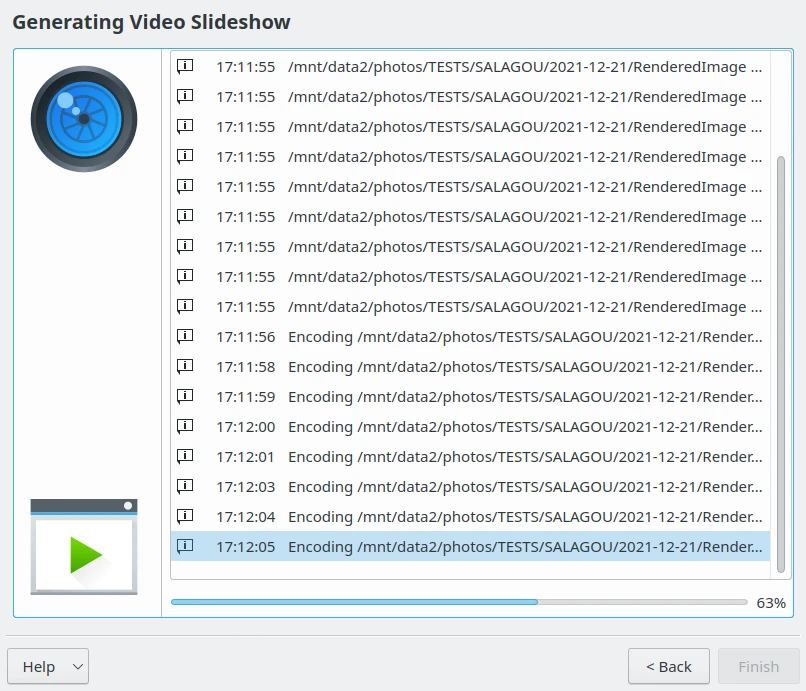
Het uitvoerbestand genereren van de assistent voor video-diapresentatie¶
tenslotte, wanneer de codering is gedaan, wordt een voorbeeld van het videobestand getoond.
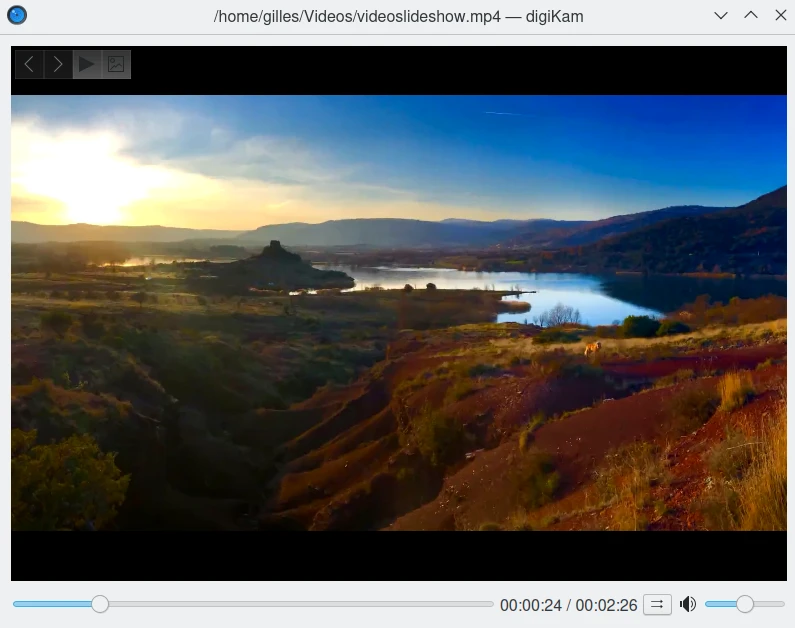
Het voorbeeld van de video-diapresentatie in de interne speler van digiKam¶